당신은 아마 알고 슬라이더 혁명, CodeCanyon에서 가장 많이 다운로드 된 프리미엄 WordPress 플러그인 중 하나입니다. 또한 추가하려는 사람들에게 가장 권장됩니다. 슬라이더 (슬라이드 쇼) 그들의 웹사이트 또는 워드 프레스 블로그.
다음에서 사용할 수있는 플러그인입니다. CodeCanyon.com. 우리는 어떻게 당신을 소개했다 기억 이 플랫폼에서 플러그인을 다운로드하십시오.
첫 번째는 télécharger, 설치하고 활성화하십시오.
후자를 설치 한 적이 없다면 WordPress에 Revolution Slider를 설치하는 방법.당신은 또한 할 수 있습니다 이 다른 상세하고 완전한 튜토리얼을 발견하십시오.
권장.
어떻게 구성하는 방법 슬라이더 혁명
Slider Revolution은 기본 설정을 제공합니다. 먼저 메뉴 "를 통해 플러그인의 홈 페이지에 액세스해야합니다. 슬라이더 혁명 »플러그인을 설치하고 활성화한 후 대시보드의 왼쪽 메뉴에서 사용할 수 있습니다.
그러면 슬라이더 회전 플러그인 대시 보드로 리디렉션됩니다. 그런 다음 플러그인을 구성합니다. 그런 다음 "링크를 클릭하십시오 일반 설정 슬라이더 회전 하위 메뉴에 있습니다.
그것을 클릭하면 새로운 페이지가 나타납니다. 이 페이지에는 다음과 같은 몇 가지 옵션이 있습니다.
- 액세스 권한이있는 역할 보기 플러그인 권한 »
- 어디서나 플러그인 리소스로드 " on 또는 그것을 사용하는 페이지에서만. 모든 페이지에 자원을로드하면 웹 사이트 속도가 느려질 수 있습니다.
- "에 각 페이지의 식별자를 추가하여 특정 페이지에 플러그인 리소스를 통합 할 수도 있습니다. RevSlider에 페이지는 라이브러리가 포함되어 있습니다 ".
- 더 나은 렌더링을 위해 페이지가 ""옵션과 함께 표시된 후 플러그인 리소스를로드하도록 선택할 수 있습니다. 바닥 글에 삽입 된 자바 스크립트 ".
- 여러 다른 웹 사이트에서 사용할 슬라이더 데이터 내보내기 옵션을 활성화 할 수 있습니다.
- 마지막 옵션은 슬라이더 활동 보고서와 관련이 있습니다.
기본 설정이 허용됩니다. 하지만 원하는대로 사용자 지정할 수 있습니다. 클릭하는 것을 잊지 마세요 " 설정 저장 »설정을 저장합니다.
«으로 돌아 가기 슬라이더 혁명 이제 우리는 새로운 슬라이더를 만들 것입니다.
Revolution Slider 플러그인을 사용하여 슬라이더를 만드는 방법
Revolution Slider는 매우 유연하며 가장 단순한 것부터 레이어가있는 가장 복잡한 것까지 거의 모든 유형의 슬라이더에 적용됩니다 (이것은 매우 흥미로운 기능입니다).
새 페이지에서 두 개의 기본 열이 있음을 알 수 있습니다. 이 페이지는 새 슬라이더의 설정 페이지로 간주되어야합니다. 이 위치에서는 이미지와 텍스트를 추가 할 수 없습니다. 그러나 슬라이더의 일부 설정을 수정할 것입니다.
우리의 발견 블로그에 슬라이더를 만드는 10 최고의 프리미엄 WordPress 플러그인
"Param Slider"섹션에서
다음을 포함하여 작성해야하는 몇 가지 필수 필드가 있습니다.
- 제목
- 단축 코드에 사용될 별칭입니다. 반드시 별칭을 제공해야합니다.
달성 할 수있는 몇 가지 유형의 슬라이더가 있습니다 슬라이더 혁명 :
- 특히 결과 제한을 정의하고 표시 순서를 수정하고 템플릿을 선택하여 기사를 슬라이드로 표시하도록 선택할 수 있습니다.
- 식별자를 지정하여 특정 기사를 선택하십시오.
- 슬라이더의 갤러리 모드를 선택하면 더 복잡하고 아름다운 슬라이드를 만들 수 있습니다.
다음 옵션을 사용하면 슬라이더의 레이아웃을 수정할 수 있습니다 : 고정, 개인화, 자동 반응, 전체 화면. 이러한 옵션 외에도 그리드 크기 및 레이아웃 치수에 대한 옵션이 있습니다.
첫 번째 열의 옵션입니다. 두 번째 열은 몇 가지 다른 옵션을 제공합니다. 그 중에서도 다음과 같습니다. 기본적으로 9 초인 각 슬라이드의 지속 시간.
임의 표시 (셔플 모드)
레이아웃 및 시각적 섹션
이 섹션에서는 "모양" 하위 탭의 배경인 그림자 구성에 대한 옵션을 그룹화합니다. 슬라이더를 로드하는 동안 애니메이션을 수정할 수 있는 "스피너" 탭, 모바일에서 슬라이더가 표시되는 방식을 결정할 수 있는 "모바일" 탭 및 다음을 수행할 수 있는 "위치" 탭도 있습니다. 콘텐츠와 관련하여 슬라이더의 위치를 구성합니다.
탐색 섹션
탐색 탭은 슬라이더 탐색의 다양한 측면을 구성할 수 있는 여러 하위 탭으로 세분화됩니다. 예를 들어 슬라이더 사이의 탐색 버튼 유형을 선택할 수 있는 "화살표" 탭이 있습니다(화살표를 활성화하거나 비활성화할 수 있음). "글머리 기호" 탭을 사용하면 탭 슬라이더 효과 등을 추가하는 "탭" 탭과 함께 탐색 글머리 기호를 구성할 수도 있습니다.
"일반 매개 변수"애니메이션 조건 구성
슬라이드에 대한 옵션을 제공합니다. 예를 들어 특정 슬라이드 후에 슬라이더가 자동으로 중지되도록 정의 할 수 있습니다. " 루프 후 중지 »또는 슬라이드 바의 위치를 선택하십시오 (진행률 표시 줄을 사용하면 슬라이드가 다른 슬라이드가 표시되기까지 걸리는 시간을 확인할 수 있습니다.).
이들은 플러그인의 첫 번째 섹션과 가장 많이 사용할 섹션입니다. 더 많은 옵션을 사용하여 슬라이더에 더 많은 기능을 추가 할 수 있습니다..
발견 WPBakery를 사용하여 Pro 웹 페이지를 만드는 방법 아름다운 슬라이더를 추가하십시오.
완료되면 " 설정 저장 ".
"를 클릭 한 후 설정 저장 », 슬라이더 생성 인터페이스로 리디렉션됩니다. 비어있는 기본 슬라이더가 생성됩니다.
슬라이더에 새 슬라이드를 추가하는 방법
이것이 무엇인지 기억이 나지 않는다면 이전 게시물에서 다음과 같은 WordPress 기술 용어 세트를 정의했습니다. « 슬라이더 "및"슬라이드 ».
슬라이더 옵션을 수정하기위한 인터페이스 전에 기본적으로 3 개의 영역이있는 섹션이 표시되며 여기에 "레이블이있는 마지막 영역이 있습니다. 슬라이드 추가". 그 위에 마우스를 놓으면 추가 옵션이 표시됩니다. 빈 슬라이드 추가를 선택합니다.
레마르크 : 새로 만든 모든 슬라이드가이 막대에 추가됩니다. 생성 된 각 슬라이드는 삭제, 복제, 템플릿에 추가와 같은 추가 관리 옵션을 제공합니다.
슬라이더의 인터페이스는 다음으로 구성됩니다.
- 고급 슬라이드 옵션
- 슬라이더 디자인 인터페이스 (생성 인터페이스)에서
고급 옵션 인터페이스
이러한 옵션은 여러 탭으로 구성되어 있습니다. 기본 배경 섹션에서는 슬라이드 배경에 영향을 주는 다양한 측면을 구성할 수 있습니다. 예를 들어 YouTube 비디오를 배경으로 사용하도록 선택할 수 있습니다.
일반 매개 변수 탭을 사용하면 슬라이드 기간, 슬라이드를 일시 중지 (애니메이션 중지)하는 다양한 이벤트와 같은 요소를 구성 할 수 있습니다.
축소판 탭에서는 생성 된 슬라이드의 미리보기를 선택할 수 있습니다. 슬라이더가 슬라이드 미리보기를 제공하는 경우 사용됩니다.
슬라이드 애니메이션 탭을 사용하면 슬라이드의 시작 및 종료 애니메이션을 정의할 수 있습니다. 사용 가능한 옵션 중에서 선택의 폭이 넓습니다.
링크 및 현서 탭을 사용하면 슬라이드의 일부 HTML 속성을 수정할 수 있습니다. 원칙적으로이 탭을 자주 사용할 필요는 없습니다.
Revolution 슬라이더 디자인 인터페이스
디자인 인터페이스는 컴포지션을 수행 할 스테이징 위치입니다. 그것은 작업 슈퍼를 구성하는 흰색과 회색 사각형으로 구성된 표면으로 구성됩니다 (다른 요소가 배치 될 위치).
레이어에 대해 알아야 할 사항
컴포지션 인터페이스에 배치된 각 개체는 레이어를 구성합니다. 이러한 레이어는 스케치와 마찬가지로 서로 겹칠 수 있습니다. 따라서 레이어는 이미지, html 코드, 비디오, 모양, 개체 등으로 구성될 수 있습니다. 더 많은 옵션을 제공하는 "레이어 추가" 버튼 위로 마우스를 가져가면 레이어를 추가할 수 있습니다.
"텍스트 / html"을 클릭하면 디자인 인터페이스에 사용자 정의 할 수있는 텍스트 영역이 추가됩니다 (텍스트 추가, 글꼴 변경 또는 이동).
추가 된 각 레이어는 다른 옵션을 제공 할 수 있습니다. 일반적으로 레이어 옵션에 액세스하려면 해당 레이어를 두 번 클릭하면됩니다. 이제 이미지를 추가합니다.
각 레이어에는 자체 옵션이 있습니다. 이러한 옵션은 디자인 인터페이스 바로 위에있는 막대입니다.
고급 옵션을 제공하는 탭입니다. 예를 들어 레이어의 애니메이션을 변경하려면 애니메이션 탭으로 이동하여 다음과 같이 입력 및 출력 애니메이션을 선택해야합니다.
각 탭에는 고유 한 옵션이 있습니다. 몇 분이 소요될 때 대부분의 탭이 작동하는 방식을 이해할 수 있습니다.
이것이 구성에 대해 알아야 할 모든 것입니다. 워드 프레스 플러그인 슬라이더 혁명을 시작합니다. 나중에 다시 돌아와서 더 발전된 기술을 보여드리겠습니다.
그러나 떠나기 전에 웹사이트에서 슬라이더를 만드는 데 도움이 되도록 설계된 2가지 프리미엄 대안을 더 제공하고자 합니다.
1. RoyalSlider
CodeCanyon에서 가장 많이 다운로드 된 슬라이더 인 Royal Slider는 거부 할 수없는 기능을 제공합니다. Coca-Cola, Ralph Lauren 및 Land Rover와 같은 다양한 회사에서 사용하는이 플러그인은 슬라이더에서 기대할 수있는 모든 것을 수행합니다. 가장 매력적인 기능은 기본 전체 화면 지원입니다.
고해상도 사진을 표시하는 데 적합합니다. 이 플러그인은 확실히 전문적인 기능으로 방문자에게 깊은 인상을 줄 것입니다. 페이지당 스타일이 다른 여러 슬라이더를 만들 수 있는 기능, 촉각 탐색 지원, 반응형 디자인, 세로 또는 가로 미니어처 A, 탐색을 위한 글머리 기호 또는 탭 등의 기능이 있습니다.
2. . WP Slick 슬라이더 및 Image Carousel Pro
속편의 무조건 추종자 인 경우 비주얼 컴포저WP Slick Slider 플러그인 사용은 고려해야 할 옵션입니다. 거의 100 사전 정의 된 템플릿을 사용하면 코딩없이 원하는 것을 확실하게 찾을 수 있습니다.
이 옵션은 특히 비주얼 컴포저-WPBakery -.
그 특징은 다음과 같습니다.끌어서 놓기 지원, c쇼트 코드 빌더,RTL 및 다국어 지원멋진 디자인과 훨씬 더.
추천 자료
웹 사이트 구축 및 관리에 도움이되는 기타 권장 리소스에 대해 알아보십시오.
- WordPress에서 프로필 사진 (아바타)을 편집하는 방법
- 이모티콘 밈은 워드 프레스 사이트에 대한 좋은 생각 GIF는, 아니면?
- 블로그에서 성공하기위한 23 필수 도구
- 10 워드 프레스 플러그인 블로그를 보호하기 위해
결론
이 문서가 설정에 도움이 되었기를 바랍니다. 워드 프레스 플러그인 프리미엄 슬라이더 혁명. 질문이 있으면 주저하지 말고 섹션에 남겨주세요. commentaires. 이 기사가 마음에 드 셨다면 다른 기사와 공유하십시오. 소셜 네트워크.























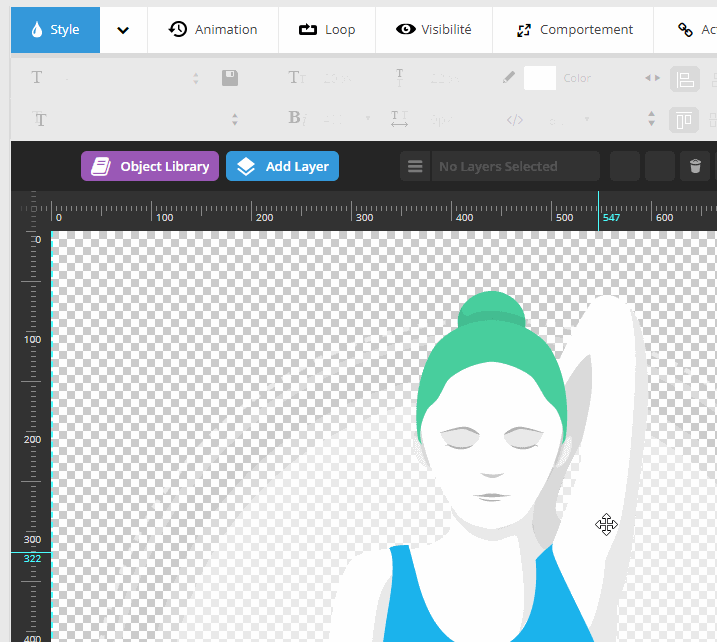







Bjr, 저는 평생 테마를 사용하고 있습니다. 그러나 내 솔리드가 내 홈 페이지에 표시되도록 하는 방법과 별칭을 모르겠습니다. 또한 슬라이드 및 해당 발행물의 변경 사항을 저장할 수 있는 부분에 액세스할 수 없습니다.
안녕하세요
슬라이더에서 스크롤을 조장하는 작은 로고 (내부에 3 포인트가있는 흰색 타원형)를 제거하고 싶습니다. 그러면 클릭 할 축소판이 표시됩니다. 갑자기 브라우저에서 명확하지 않습니다!
메르
월터
안녕하세요
사이트 홈페이지의 슬라이드 쇼를 다른 언어로 표시하는 데 문제가 있습니다. 플러그인 등에서 번역하는 방법을 알고 있습니다. 하지만 왜 슬라이드 쇼가 사이트 전면에서이 언어로 보이지 않는지 궁금합니다.
미리 감사드립니다!
안녕하세요
WP를 5.1.1로 업데이트했습니다. 새 슬라이드를 추가하고 싶었지만 안타깝게도 제대로 표시되지 않습니다. 차트 대신 빈 슬라이드 작업을 리디렉션하는 차원, 파일 이름 및 기타 설정이 있지만 차트는 없습니다. 그리고 파일 이름 자체가 "data-lazyload"텍스트 앞에옵니다. 무엇이 잘못 되었습니까? 어떻게 고칠 수 있습니까?
안녕하세요
스크린 샷이 있습니까?
여보세요. 이 기사에 감사드립니다. 그러나 나는 기사에서 본 것이 확실하지 않은, 즉 기사 슬라이더를 만드는 방법을 찾고 있습니다. 미리 감사드립니다.
안녕하세요
아직 테스트하지 않았습니다.
안녕하세요
내가 관리하는 사이트에는 플러그인이 이미 잘 설치되어 있습니다. 내가 직면하는 문제는 내 슬라이드의 순서입니다. 순서를 변경하기 위해 서로 상대적으로 드래그하는 것이 선험적으로 가능합니다. 따라서 슬라이드를 관리하지만 일단 "넣으면"# 슬라이드 번호는 동일하게 유지되고 기록시 초기 순서로 돌아갑니다. 다른 두 슬라이드 사이에 슬라이드 하나를 넣을 때마다 모든 슬라이드를 삭제하지 않아도되는 팁이 있습니까? 현재 저는 "복제"버튼을 사용하고 있으며 거의 모든 슬라이드를 다시 생성하지만 실제로는 실용적이지 않습니다. 미리 감사드립니다!
안녕하세요
당신의 요청을 바꿀 수 있습니까? 당신을 따라가는 데 약간의 어려움이 있기 때문입니다.
안녕하세요
이미지 카테고리별로 워드 프레스 캐 러셀을 만들었지 만 캐 러셀에서 나가려면 어떻게해야합니까? x 사이트 홈을 닫으시겠습니까?
Merci d' avance
부나,
Puoi condividere uno screenshot?
안녕하세요
헤더에 슬라이더를 넣고 싶지만 홈페이지에 직접 삽입 할 수 없으므로 홈페이지를 만들었으므로 홈페이지에 삽입 할 수 없습니다. 색인에 넣으십시오 (그러나 내용 페이지에 넣으면 머리글에 나타나지 않습니다).
나는 지역에있다.
코드는 :: home1을 슬라이더, 집, 내 홈페이지의 이름으로 사용했습니다.
그리고 사용 된 테마 : 자연 - 행복
감사 하라구요
안녕하세요
나는 네가 전에 한 짓을 이해하지 못한다. 이 블로그 페이지가 호스트입니까? 슬라이더의 단축 코드를 추가 했습니까? 비주얼 작곡가를 사용하는 경우 위젯을 추가하기 만하면됩니다.
Bonsoir,
메르는 votre réponse 붓는다.
혁명 슬라이더 슬라이더의 index.php에 내 코드를 넣으면 작동하지 않습니다. 머리글에 넣으면 모든 페이지에 표시되고 내 홈페이지에 표시되도록 요청합니다 (이 페이지는 다른 모든 페이지처럼 생성했습니다).
내 코드는 다음과 같습니다.
다시 저녁,
문제가 해결되었습니다. 읽어 주셔서 감사합니다.
안녕하세요
세로 이미지와 가로 이미지가 잘리지 않도록 세로 이미지의 크기 조정을 혼합하여 놓을 수 있습니까? 예를 들어 1200 × 800px의 가로 이미지가 있으면 세로는 동일하게 측정되지만 그렇지 않으면 800x1200px가 잘립니다.
그라 anticipatamente
안녕하세요
보여줄 샘플 이미지가 있습니까?
(번역 : Buongiorno, Hai un esempio di un'immagine da mostrarmi?)
안녕하세요
내 사이트의 홈 페이지에 Revolution Slider를 설정했지만 총알이 보이지 않습니다. 그러나 매개 변수에서 활성화했지만 미리보기에는 표시되지만 내 사이트에는 표시되지 않습니다. 해결책이 있습니까?
미리 감사드립니다.
루시아
안녕하세요 당신은 CSS 스타일을 마스크 할 수 있습니다
케이스 스타일? 정확히 무엇입니까?
죄송합니다. "CSS"라는 용어를 수정 한 것은 제 전화 키패드였습니다.
확인 방법이 문제를 해결하려면?
내가 말했듯이 모든 것이 올바르게 구성 되었다면 CSS 스타일 (테마 또는 다른 플러그인의)이 Revolution Slider와 충돌하여보고 싶은 버튼을 숨길 수 있습니다. 나타나다. 슬라이더에 적용되는 CSS 스타일을 실제로 알아야하므로 문제를 해결하는 것은 약간 기술적입니다. 거기에서 버튼이 표시되지 않는 이유를 알 수 있습니다. Revolution Slider에 이러한 버튼이 표시되는지 여부도 알 수 있습니다.
봉쥬르 à tous 달려,
회전 슬라이더를 사용하여 기사를 표시하고 있습니다. 기사에 액세스하는 버튼 너머에 이미지를 클릭하여 액세스 할 수 있기를 바랍니다. 어떻게하는지 알아?
Merci d' avance
굿나잇 줄리아
필요 사항을 지정할 수 있습니까? 이해하기 어렵습니다.
안녕하세요 여러분,
나는 backgroung의 YouTube 비디오와 함께 혁명 슬라이더를 사용합니다. 시작 8 초 전에이 동영상의 시작 속도를 높일 수있는 방법이 있는지 알고 계십니까?
튜토리얼 주셔서 감사합니다. 곧 사이트에서 뵙겠습니다.
곧
안녕하세요
이러한 모든 강력한 유용한 정보 주셔서 감사합니다.
그러나 비디오 중 하나는 외부 플레이어 (youtube, vimeo)에서 호스팅되고 다른 하나는 동일한 사이트에서 호스팅 될 때 두 개의 비디오 슬라이드가 동일한 슬라이더에 이어 지도록 만드는 방법을 알고 싶습니다.
슬라이드 1에는 튜브에 호스팅 된 비디오와 슬라이드 2에 다음 비디오를 넣었지만 첫 번째가 끝날 때 두 번째가 시작되지 않습니다. You tube에서 호스팅되는 첫 번째 비디오는 You tube 비디오 갤러리로 끝납니다.
메르 드 votre 보좌관
안녕, 난 당신이 동영상을 일치하는 슬라이드 평생을 설정할 필요가 있다고 생각합니다.
안녕 우선이 멋진 플러그인에 감사드립니다
내 문제는 내가 태블릿이나 스마트 폰에서 내 사이트를 열면 슬라이드가 너무 느리게 표시된다는 것입니다. 정말 저에게 큰 문제입니다.
고맙습니다
당신에게 새해 복 많이 받으세요,
아마도 성능 문제 일 것입니다. 사이트에서 필요한 것보다 더 많은 파일을 사용할 수 있습니다. 기본 테마에서 슬라이드를 사용해보십시오. 여전히 느린 경우 슬라이드가 원인 인 경우 파일을 검토해야합니다.
안녕하세요
잘못된 버튼, 실수로 슬라이더 회전에서 슬라이더를 삭제했습니다.
이 작업을 실행 취소하고 되돌릴 수 있습니까?
대단히 감사합니다!
안녕하세요
내가 잘못,하지만하지 않는 한 나는 그것이 가능하다고 생각하지 않습니다.
도움을 주셔서 대단히 감사합니다!
안녕하세요
이 플러깅에 내쪽에 작은 문제가 있습니다.
슬라이더 회전마다 각 사진의 전반적인 품질을 변경하는 어두운 후광이 있습니다.
나는이 어두운 후광을 제거하는 방법.
당신이 문서 대단히 및 최고 감사합니다.
마고
안녕하세요
스크린 샷을 공유해 주시겠습니까?
안녕하세요
나는 나에게 간단 해 보이는 것을 시도하고있다. 내 슬라이더는 페이지의 중앙에 있고 화면에 나타날 때만 실행되기를 원한다 (스크롤을해야한다). 하지만 난 할 수 없어.
페이지로드를 시작할 때마다 해당 영역에 도착하면 이미 모든 애니메이션이 지나가고 슬프다 ...
누구든지 해결책이 있습니까?
휴일 행복하고 그런데!
프레데릭
봉쥬르 프레데릭,
Revolution으로 슬라이더를 만든 경우 원하는 작업을 수행하는 것이 조금 복잡하다고 생각합니다. 예를 들면 다음과 같습니다.
1. 모든 것이 루프에서 이루어 지도록하십시오. 문제가있는 지역에 도착하면 갑자기 모든 것이 재개됩니다.
2. 중요한 이미지의 표시를 지연합니다.
해결책을 찾았다면 알려주세요 ...
안녕하세요
다른 형식의 내 이미지가 올바르게 표시되고 내 사진의 상단이 없거나 일부만 표시되도록 만드는 방법. 수정할 수 없습니다 (내 사진 중앙에!)
메르
안녕하세요
우리는 크기를 늘려야합니다. 특히 높은.
안녕하세요, Thierry & Hervé,
프랑스어로 번역하기 위해 Revolution Slider의 원본 언어 파일을 마침내 복구 할 수 있었다는 것을 알리고 싶었습니다.
따라서 다음 주소에서 WP Traduction의 RevSlider 프랑스어 번역을 찾을 수 있습니다. http://wp-traduction.com/downloads/traduction-francaise-de-lextension-revolution-slider/.
감사합니다,
브루노
번역 당신에게 브루노 감사 해결책을 찾을 수이 문서의 매일 독자의 수십 바랍니다.
감사합니다,
티에리
안녕하세요
내 홈페이지에 무작위로 슬라이더를 표시하는 트릭을 시도합니다.
사실 저는 각각 6 개의 슬라이드로 구성된 3 개의 다른 슬라이더를 가지고 있습니다. 연결 또는 새로 고침 중에 그 사람이 하나의 슬라이더 만 볼 수 있기를 바랍니다. 가능합니까?
귀하의 조언 주셔서 감사합니다.
VS
안녕하세요 Seban,
당신은 사이트 캐시의 측면에서 봤어?
안녕하세요 어떻게 레브 슬라이더 WooCommerce 제품의 메타 데이터를 검색 할 수 있습니다?
안녕 벤,
죄송합니다. 특별한 팁이 없습니다. Revolotion Slider 지원팀에 문의하세요.
안녕하세요,이 튜토리얼에 감사드립니다! 제 부분에서는 반응 형 모드에 문제가 있습니다. 슬라이드에 레이어를 통합했지만 작은 화면 모드에서는 슬라이드가 너무 작습니다. http://greggtest.phpnet.org/temp/Capture.jpg
통합 할 매개 변수에 대한 아이디어가 있습니까? 가능한 모든 구성을 시도해 보았고 통과하기 위해 정말 고군분투하고 있습니다.
귀하의 도움과 시간에 미리 감사드립니다.
그레그
안녕하세요 그레그,
우선 혁명 슬라이더 업데이트를 진행하고 있음을 알려드립니다.
당신은 RS를 사용하는 버전은 무엇?
안녕하세요, 회전 슬라이더 800 × 800 pix로 세로 및 가로 사진을 혼합하려고합니다. 그리드 설정에서 길을 잃었습니다 ...
사전에 감사합니다. 크리스
안녕하세요 마티유,
답변이 늦어서 죄송합니다. 요즘 인터넷 사용자에게 좋은 메가 플랫폼을 만드는 데 매우 바쁩니다.
이러한 유형의 구성에 대해서는 홈페이지에서 프로 서비스에 문의하시기 바랍니다.
Cordialement,
티에리
안녕
어제 전날부터이 Revoltion 슬라이더 플러그인을 사용해 왔지만 문제가 있습니다. 워드 프레스 (내 사이트로 이동)가 있고 홈 페이지에 슬라이더를 배치하고 싶습니다.
페이지 시작 부분에 단축 코드를 넣어야한다는 것을 오른쪽에서 왼쪽으로 읽었지만 갑자기 페이지 외부가 아닌 페이지에 나타납니다 ...
내 사이트를 보러 가세요… 레시피가 있고 바로 위에는 모두 검은 색입니다. 여기에 슬라이더가 있어야합니다 !!!
도와주세요 ?
메르
안녕하세요
그것은 모두 당신이 사용하는 테마에 달려 있습니다. 후자가 슬라이더에 대한 섹션을 제공했다면 여기에 슬라이더를 추가해야합니다. 비주얼 작곡가를 사용하고 있습니까?
안녕하세요
그래서 제가 구매 한 테마는 Revolution Slider로 판매되었습니다! 테마의 이름은 TeslaThemes Cook입니다!
, Thigat 안녕하세요.
불행하게도 이번 주 지연에 대한 미안 우리에게 매우 바빴다. 확인을 클릭합니다. 테마 RS가 알아서 있다면, 특별한 걱정은 없습니다.
문제를 제출하기 위해 저자에게 연락해 보셨습니까?
Cordialement,
티에리
안녕하세요
문제 없어요. 네, 당연히 나에게 방금 메시지를 보낸 주제의 저자에게 연락했습니다.
나는 당신 당신은 정보를!
메르
Cordialement,
장 미셸
확인을 클릭합니다. 걱정이 없습니다. 이 반환 주셔서 감사합니다
안녕하세요
어쨌든 당신의 도움을 주셔서 감사합니다.
정보 : "홈"페이지의 "옵션 페이지"부분에 "header_slider"를 넣어야합니다.
곧
장 미
확인을 클릭합니다. 당신에게 진 미 감사
안녕
홈 페이지에 버튼 (PUB BANNERS, WEBDESIGN, VIDEO ANIMATIONS, PRINT)이있는 슬라이더 혁명이 있는데, 이는 다른 슬라이더 혁명의 다른 슬라이드 클릭에 연결되어야합니다. 두 번째 슬라이더의 각 슬라이드에 앵커를 배치하고 각 버튼에는 앵커에 대한 링크가 있습니다. 불행히도 모든 링크는 슬라이더의 첫 번째 슬라이드 (여기서는 PUB BANNERS)로 이동합니다.
도와주세요 ? 🙁
WP에 대한 Avada 테마
, 코코 안녕하세요.
주말에는 일하지 않아서 죄송합니다. Avada와 관련하여 나는 구식 테마가 마음에 들지 않습니다. 원한다면 다른 것을 추천 할 수 있습니다.
슬라이더를 들어, 기본 설정은 무엇인가?
안녕하세요
다른 회전 슬라이더를 말할 때 한 페이지에 두 개의 슬라이더가 있다고 말하는 것입니까?
선험적으로 슬라이더의 탐색 버튼은 슬라이더가 연결된 슬라이더에 대해서만 작동하며 원칙적으로 (고급 수정없이) 다른 슬라이더와 링크가 없습니다.
나는 "클릭으로 연결하기"라는 표현을 잘 이해하지 못하기 때문에 더 명확하게 해달라고 요청합니다.
안녕하세요
또한 내 OnePage 사이트 상단에있는 슬라이더 내의 링크에 문제가 있습니다.
이 링크 중 하나를 클릭하면 아래에있는 "고정 된"부분으로 직접 리디렉션되고 싶습니다.
링크에서 "#name of anchor"를 명확하게 지정했지만 브라우저에서 URL이 변경 되어도 효과가 없습니다.
반면에 새 창에서 열기를 선택하면 대상 사이트의 일부로 스크롤하여 완벽하게 작동합니다.
너 나 좀 도와 줄 수있어?
최신 버전의 플러그인, WordPress 및 SUPREMA 테마를 사용합니다.
안녕하세요
불행히도 이것은이 튜토리얼의 무료 섹션에서 처리 할 수있는 부분이 아닙니다.
죄송합니다
나는 이해
하지만 당신은이 조치가 가능한 경우 알 수 있습니까?
아직 테스트하지 않았습니다. 죄송합니다
안녕하세요 티에리,
많은 사람들이 사용하는 것 같은이 플러그인에 대해 많이 들었 기 때문에 프랑스어 번역도 찾을 수 없다는 사실에 놀랐습니다.
갑자기 관심있는 사람이있을 거라고 스스로에게 말합니다.
그렇다면이 번역을 카탈로그에 추가 할 수 있도록 .po 또는 .pot 파일을 보내도록하십시오.
감사합니다,
브루노
안녕 브루노,
나는 아직도 당신의 서비스의 발표를 기다리고 있습니다;). 따라서 번역 제안에 대한 자세한 정보를 제공 할 수 있습니다.
감사합니다,
티에리
봉쥬르 à tous 달려,
관심이 있다면, 그냥 여기 번역을 발견 : http://leswebmastersdumidi.fr/2016/01/17/revolution-slider-traduction-francaise/, 버전 5.1의 경우 (5.2 ..에서 작동하는지 모르겠습니다.). 모든 플러그인이 올바르게 번역됩니다. 이 확장 기능의 수를 고려하여 번역을 인식해야합니다. 프랑스어는 너무 많지 않습니다. 이것은 내 생각에이 플러그 인의 유일한 결점입니다. 그렇지 않으면 완전하기 때문입니다.
안녕하세요 Gardphil,
기여에 감사드립니다
안녕
"레이어 이미지"에 마우스를 가져 가서이 이미지를 변경할 수있는 기능을 포함 할 수 있습니까?
기본적으로 불투명도가 낮은 여러 영역으로 슬라이드를 만들고 싶지만 마우스를 올리면 불투명도가 100 %로 변경됩니다.
Merci d' avance
필 안녕하세요.
저는 혁명 슬라이더 전문가가 아닙니다. 아마도 Hervé가 대답 할 수있을 것입니다. 하지만 제 생각에는 그것이 가능하지 않다고 생각합니다.
Cordialement,
티에리
안녕하세요
티에리의 말을 확인하러 왔습니다. 기본적으로 Revolution Slider는 이것을 허용하지 않습니다. 저는 작업을 수행 할 수있는 후자의 확장을 검색했지만 좋은 결과를 얻지 못했습니다.
그러나 그것을 달성하기 불가능하다는 것을 의미하지 않는다.
마우스 오버시 어떤 항목을 변경 하시겠습니까? 이미지? 텍스트?
답과 연구 주셔서 감사합니다.
실제로 그것은 비행 중에 앞으로 나올 이미지 (CTA)에 관한 것입니다 ...
CSS / JavaScript 기능이 전체 Slider와 관련이 있고 슬라이드 단위가 아니라는 점이 아쉽습니다. 기본적으로 슬라이더 위에 마우스를 올려 놓았을 때이 이미지를 변경할 수 있었지만 관련 부분 만 변경하지 않았습니다.
나는 분명 해요 나도 몰라
CDT
죄송합니다, 나는 그것이 혁명 슬라이더로 가능하다고 생각하지 않습니다.
하지만 당신은 질문 페이지로 이동 할 수 있습니다 :http://codecanyon.net/item/slider-revolution-responsive-wordpress-plugin/2751380/comments
추신 : 답변이 늦어 죄송합니다
안녕하세요 당신의 튜토리얼을하고 감사합니다!
어디에도 설명되지 않은 문제가 있습니다 ...
각각 슬라이드를 가리키는 "정보"슬라이더 아래에 버튼을 넣어야합니다.
"button1"유형의 "정보"슬라이더에서 작동하고 슬라이드 # 1로 이동하도록 요청합니다.
"button2"는 INFO "슬라이더에서 작동하고 슬라이드 # 2로 이동하도록 요청합니다.
즉, 아래에 "썸네일"이있는 것과 동일한 동작으로 "오른쪽 또는 왼쪽으로 슬라이드"와 같은 올바른 슬라이드를 호출합니다.
예를 들어 앵커는 # 2로 버튼에 URL을 넣어 시도했지만 작동하지 않습니다 ...
또는 API의 개념으로 그러나 나는 예를 찾을 수 없으며 이야기를 이해하지 못합니다 ...
고급 옵션으로이 작업을 수행 할 수 있다는 것을 알고 있지만 실제로 적용 할 수없는 것 같습니다 !!!! 나는 이틀 동안 그것에 있었다 ...
당신은 넣을 수있는 설명이나 예제 코드가 있다면 사실, 나는 크게 관심!
비엔 à 있니.
안녕하세요
나는 당신의 우려를 이해한다면, 당신은 슬라이더에 슬라이드 사이 탐색 버튼을 추가하려면?
이 경우 슬라이더의 편집 모드에있을 때 "탐색"섹션, "탐색 스타일"옵션으로 이동하여 "탐색 모음"을 선택하고 "항상 탐색 표시"옵션을 선택하고 "예"를 선택합니다. ".
따라서 탐색 버튼은 슬라이더에 추가됩니다.
문제가 지속되면, 친절 블로그에 문제의 슬라이더가 표시 주시기 바랍니다.